Win10系统如何在文件右键菜单中添加哈希值校验选项?
发布时间:2019-11-08 11:11
Win10系统中,哈希值是一段数据唯一且极其紧凑的数值表示形式,一般情况下,在下载镜像文件时,我们可以通过计算出哈希值与网站发布的哈希值比对,如果计算出的值与网站发布的值一样,就说明该文件是原版文件,这样知道下载的文件是否为原版文件。
为了操作更加方便,下面小编就来说一下如何在鼠标右键菜单中添加哈希值校验选项的操作方法吧!

1、把下面的内容复制到记事本中:
【Windows Registry Editor Version 5.00
[HKEY_CLASSES_ROOT\*\shell\计算SHA1\command]
@="PowerShell Get-FileHash -Algorithm SHA1 \\\"%1\\\" | format-list;“任意键退出...”;[Console]::Readkey() | Out-Null;exit"】
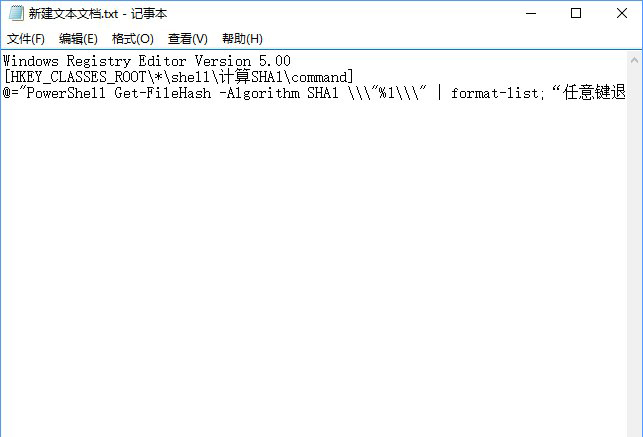
2、点击记事本左上角的【文件】,在下拉菜单中点击【另存为】;
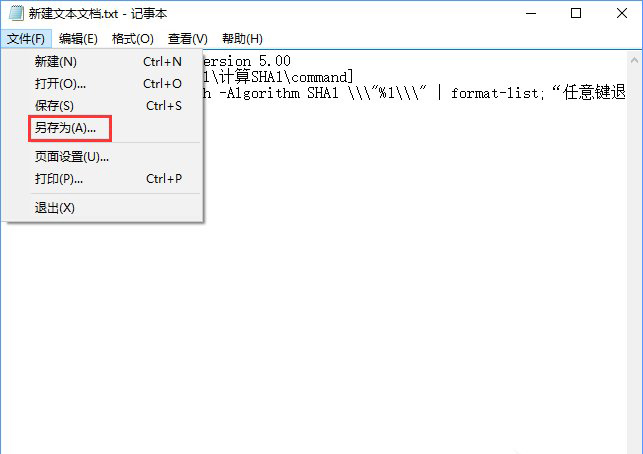
3、在另存为窗口中,点击窗口左侧的【桌面】,在文件名(N)栏中输入:哈希值校验.reg,再点击:保存;
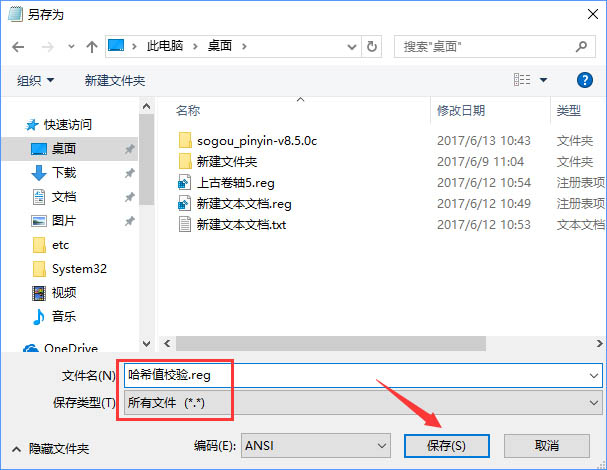
4、回到系统桌面,左键双击【哈希值校验.reg】注册表文件图标,在弹出的注册表编辑器对话框中先后点击:是(Y)和确定;
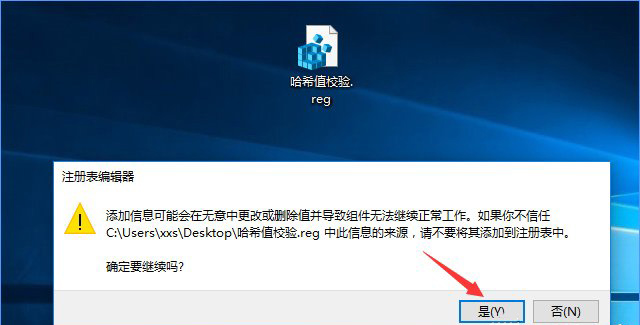

如何在Win10系统计算文件哈希值(SHA1算法)
1、打开下载的文件,右键点击文件【sogou_pinyin_85c.exe】,在右键菜单中点击【计算SHA1】;
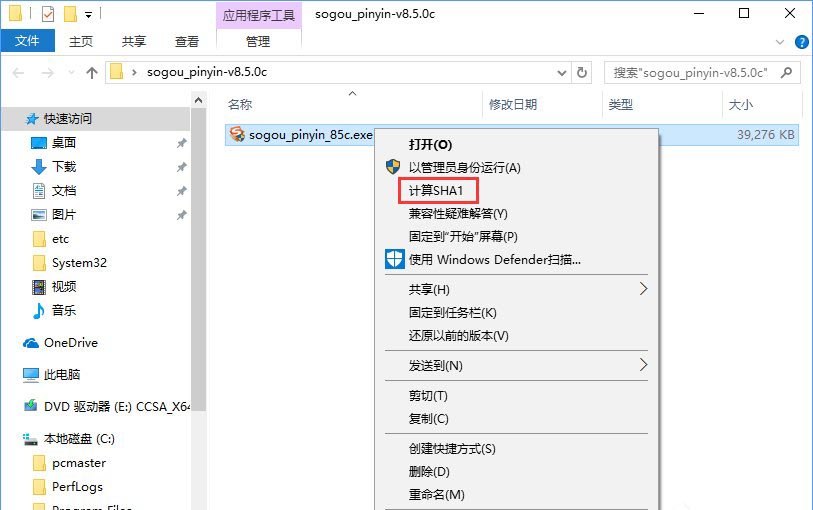
2、稍候便可以计算出文件的Hash(哈希):B95174363CEE0892A1B79E94EFB82944BD342A7D。
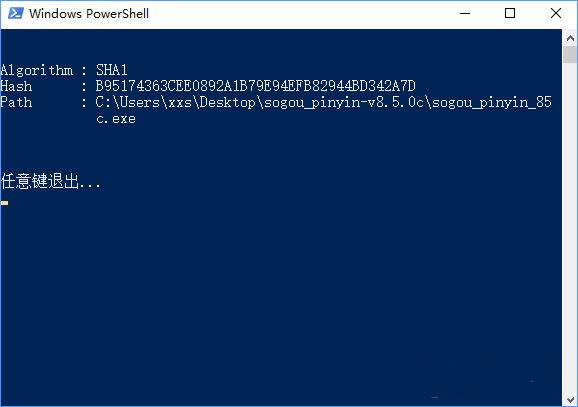
3、如果想使用其它算法,可以自己打开注册表文件修改就可以了,比如MACTripleDES,MD5,RIPEMD160,SHA1,SHA256等算法。
以上就是Win10系统在文件右键菜单中添加哈希值校验选项的操作方法,如果你经常需要计算文件哈希值,那可以根据以上操作来设置!
责任编辑:u.diannaodian.com

